تم إنشاء هذا البرنامج لتسهيل عملية البحث في مكتبة مدرسة الفقاهة والمكتبة السنية ، بحیث یمکن للباحثین تحدید وتسجیل وتخزین الملاحظات المطلوبة أثناء عملیة البحث ، وبعد ذلك یمکن للباحث مشاهدة تلک الملاحظات بدون احتیاج الی النِت .
دليل البرنامج |
1- قم بتحمیل البرنامج على هاتفك.
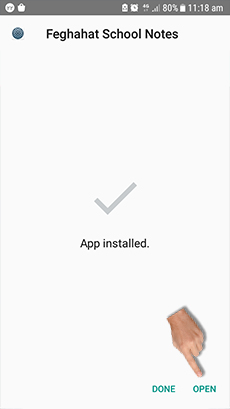 |
2- اسمح "بالوصول الضروري".
 |
3- بعد تثبيت البرنامج يمكنک رؤية الدليل (الذي يومض ليبين الخطوة التالیة). إذا كنت لا تريد رؤية الدلیل اختر "لا".
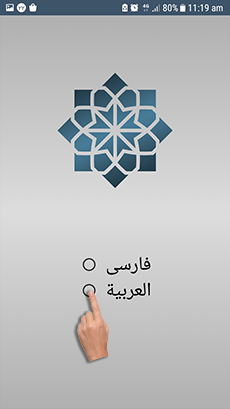 |
بعد تثبيت البرنامج ، ستظهر الصفحة الاعلاه.
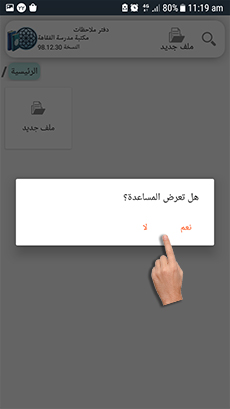 |
إذا تم عرض الرسالة أعلاه عند التثبيت ، فانقر علی INSTALL ANYWAY (التثبيت على أي حال.).
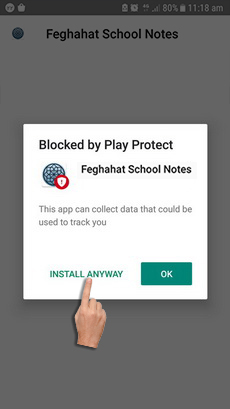 |
في حالة تنشيط الإصدار الجديد من البرنامج ، سيتم عرض الرسالة أعلاه وسيتم تنزيل الإصدار الجديد من خلال النقر على "رابط التحمیل".
 |
4- . الشكل الاساسی للبرنامج: بعد تشغيل البرنامج سترى هذه الصورة. انقر على مربع "ملف جديد" لتسجيل بحثك.
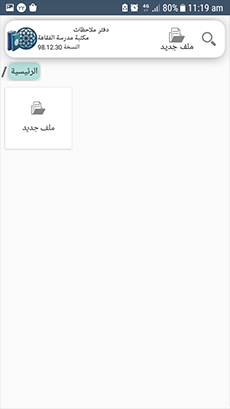 |
5-قم باختیار اسمًا لبحثك واكتب ذلک الاسم لإنشاء الملف بهذا الاسم. على سبيل المثال ، اكتب "فضائل رمضان" وانقر على "تأیيد".
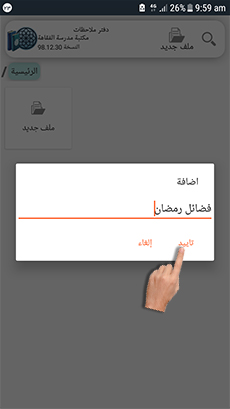 |
6- تم إنشاء ملف "فضائل رمضان" ، اضغط عليه للدخول إلى الملف.
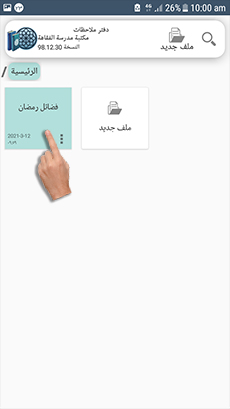 |
7-في بداية البحث ، لا يحتوي الملف على شیء وستظهر الصورة اعلاه، انقر علی " البحث" لإنشاء ورقة الملاحظات.
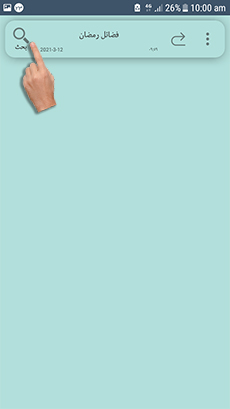 |
8- فی ابتداء الامر البرنامج يدخل المکتبة (مكتبة مدرسة الفقاهة )فیجب علی الباحث ادخال اسم الکتاب بانقر على کلمة "البحث" .
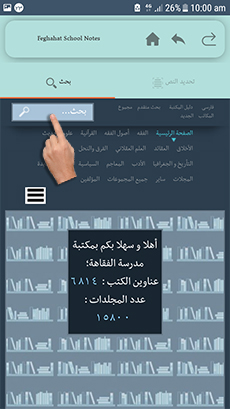 |
9- . أدخل "اسم الكتاب". على سبيل المثال ، اكتب "الكافي" فستظهر لک خیارات مختلفة عن اسم الکتاب حدد علی سبیل المثال "الكافي – ط دار الحديث (شيخ الكليني)". بالنقر علیه.
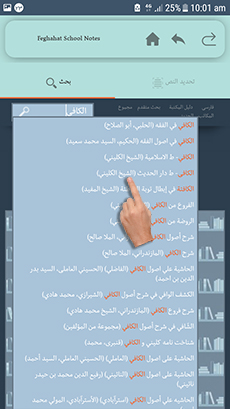 |
10- سيتم عرض الصفحة الأولى من الكتاب. ابحث عن الكلمة التی ترید البحث عنها بکتابة الکلمة فی مربع "البحث في هذا الكتاب ...". على سبيل المثال ، اكتب كلمة "رمضان" وانقر على ”البحث.".
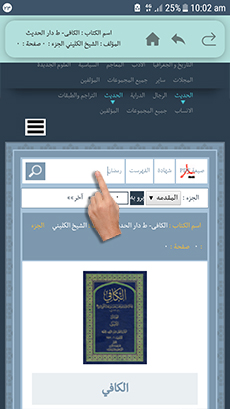 |
11- يتم عرض نتائج البحث. حدد احد النتائج من خلال النقر علیها (هنا علی طریق المثال نختار الحالة الثانية وننتقل إلى المجلد 7 ، الصفحة 390
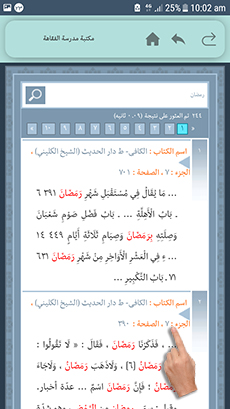 |
12- يتم عرض الصفحة المطلوبة.
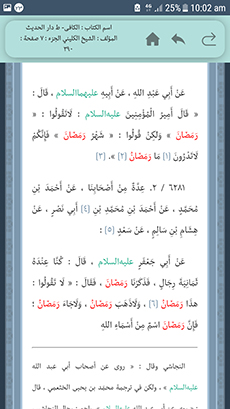 |
13- ننقر على "النص المطلوب . سيتم عرض "أداة الاختیار".
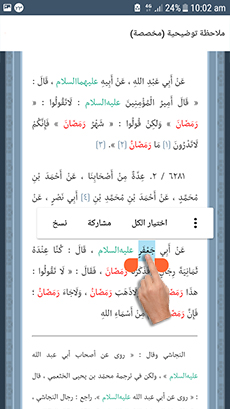 |
14- توجد طريقتان لتدوین الملاحظات:الطريقة الأولى (الملاحظات التوضيحية): حدد النص المطلوب وانقر على "ملاحظة التوضيحیة "."الملاحظة التوضيحية" هي النص الذي يتم اختياره من موقع ليتم عرضه على ورقة الملاحظة.
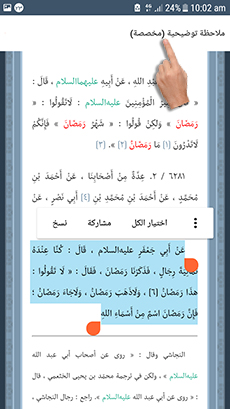 |
15- سیتم عرض "عنوان ورقة الملاحظة" في الأعلى و "النص المختار" في الأسفل..انقر علی "التأييد" لتخزین الملاحظة.
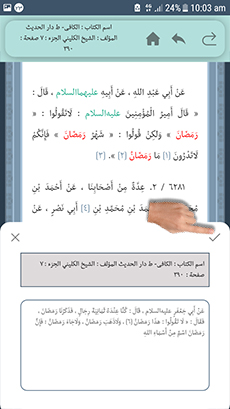 |
16- الطريقة الثانية (الورقة الملاحظة العادية): إذا قمنا بسحب "الصفحة المطلوبة" إلى اليسار ، فسيتم نقل "متن الكتاب" إلى قسم "العلامة" وسيتم عرض "متن الكتاب".
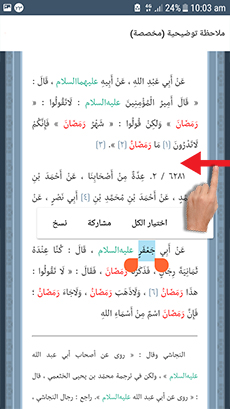 |
17- يتم عرض "نص الكتاب" ويمكن اختيار جزء منه.
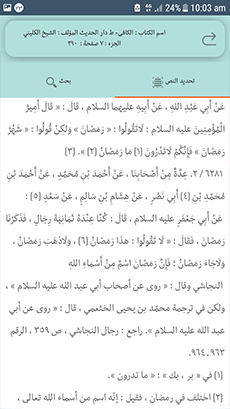 |
18- انقر على "النص المطلوب".
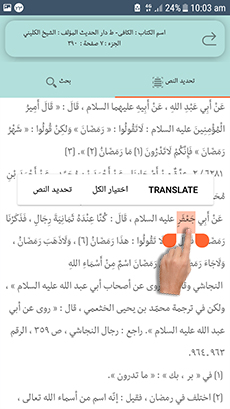 |
19- اختر "النص المطلوب" وانقر على "علامة".
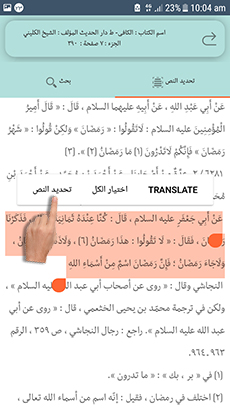 |
20- يتغير لون "النص المحدد". ثم انقر على علامة "الرجوع" للعودة إلى "صفحة الملاحظات".
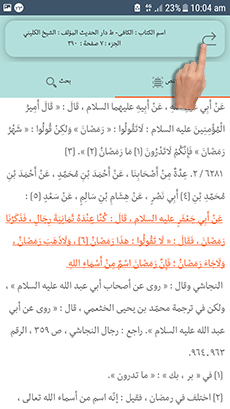 |
21- بعد العودة إلى ملف "فضائل رمضان" تظهر الملاحظة التي تم إنشاؤها.
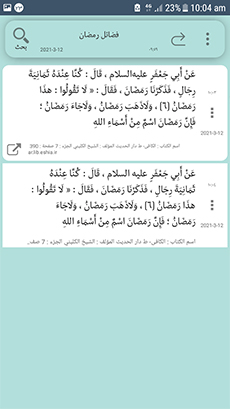 |
22- . بجانب كل ملاحظة ، یوجد "ثلاث نقاط" إذا نقرنا عليها ، فسيتم عرض عناصر التالیة::العنوان: نقدر بها علی انشاء عنوانملاحظة: نقدر بها علی انشاء ملاحظة جدیدة کتابة توضیحیة : لكتابة توضیحات في قالب ملاحظةتفسیر: نقدر بها لکتابة وصفًا للملاحظةتعدیل: یمکن لنا تعدیل الملاحظةحذف: حذف الملاحظةمشارکة: لمشاركة الملاحظة فی الشبكات الاجتماعية
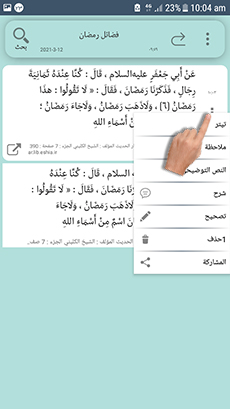 |
23- إذا نقرنا على "العنوان" ، سيتم عرض نافذة.
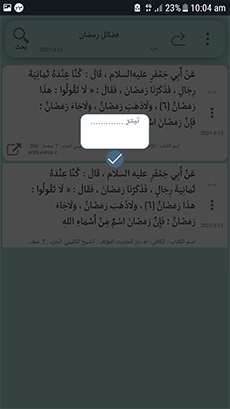 |
24- يمكن كتابة " العنوان" فيها بالنقر على "التأیید" أو "عودة" ؛ یتم إنشاء العنوان.
 |
25- تم إنشاء "العنوان".
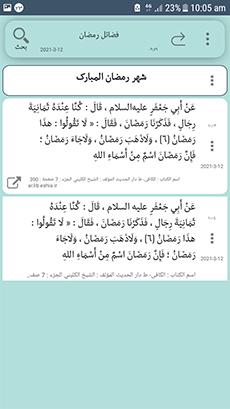 |
26- إذا تم النقر على نص "الملاحظة التوضيحية" ، سيتم فتح الملاحظة ویمکن "تصحیح الملاحظة".
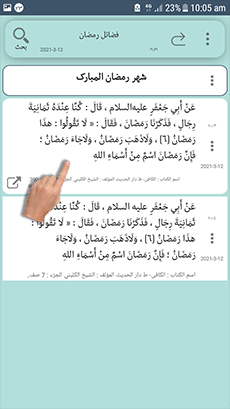 |
تصحیح الملاحظة
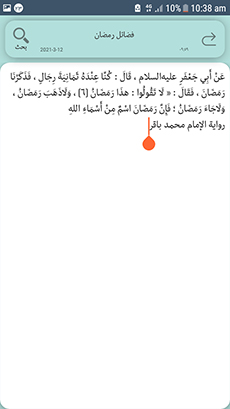 |
27- إذا تم الضغط على "الملاحظة التوضيحية" ، فسيتم فتح الملاحظة ویمکن "التصحیح" ، أما إذا تم النقر علی "ملاحظة العادية"، فسيتم عرض "الصفحة المطلوبة من الكتاب".
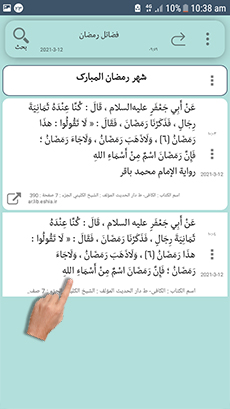 |
28- عرض "الصفحة المطلوبة" المشار إليها بـ "ملاحظة العادية".
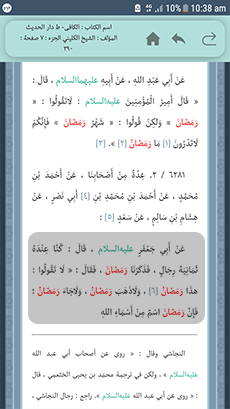 |
29- يمكن إجراء البحث في الأقسام التالية:المكتبة الرئيسية لمدرسة الفقاهة:احد الاهداف الرئیسیة لهذا البرنامج هو ربط کل من الملاحظات الی الکتاب المصدر الذی اقتبس منه المقال وقد قامت بهذه المهمة مكتبة مدرسة الفقاهةمکتبة اهل السنة : یمکن فی بعض الحالات نقل المطالب عن كتب اهل السنة. هذا القسم یوفر لک مشاهدة مصادر اهل السنةويكي فقه: إذا تم اقتباس مقال من ويكي فقه ، فإن استخدام هذا القسم يوفر لک امکانیة انشاء الرابط له.مدرسة الفقاهة: إذا تم اقتباس مقال من تقاریر دروس العلماء ، یتم انشاء الرابط عبر مدرسة الفقاهة.مواقع أخرى: إذا تم اقتباس مقال من مواقع أخرى يمكن انشاء الربط الیها
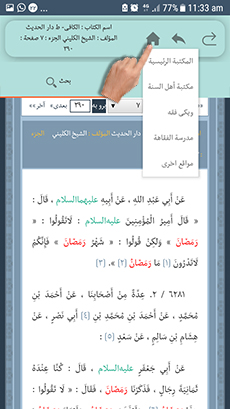 |
ويكي فقه: إذا أردنا اقتباس شيء من ويكي فقه ، نقوم بما يلي:في مربع البحث ، نبحث عن العبارة المرغوبة ، على سبيل المثال ، نبحث عن مقالة " رمضان".
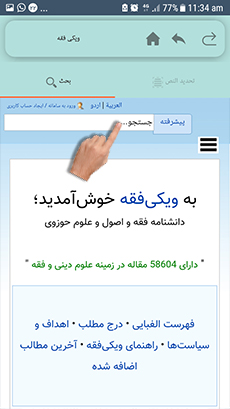 |
عندما نكتب كلمة رمضان ، يتم عرض اصناف ذات الصلة بکلمة رمضان.
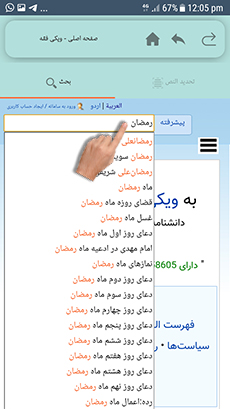 |
يتم عرض مقالة رمضان.
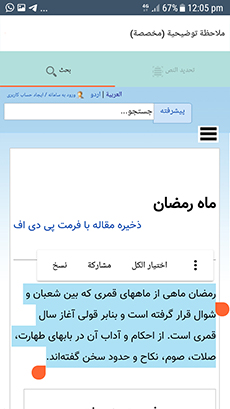 |
حدد جزء من المقالة ، يتم عرض عبارة "ملاحظة توضيحية (مخصصة)" في أعلى الصفحة ، انقر علیها.
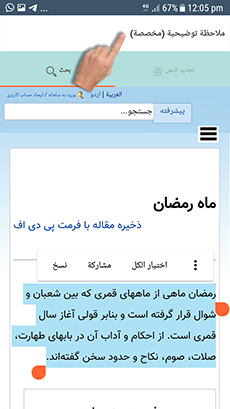 |
بعد النقر على "ملاحظة توضيحية (مخصص)" ، سيتم عرض المربع أعلاه.
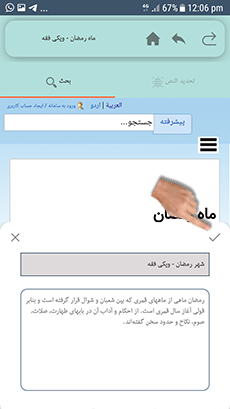 |
بعد العودة إلى صفحة الملف ، ستظهر الملاحظة المضافة.
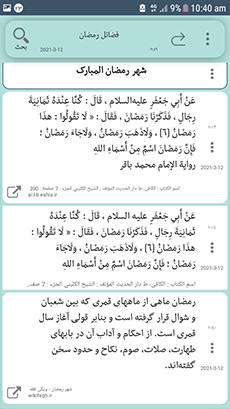 |
مدرسة الفقاهة : إذا أردنا ان نبحث عن موضوع في مدرسة الفقاهة نقوم بما يلي:في مربع البحث نبحث عن العبارة المرغوبة ، فمثلاً نبحث عن عبارة "رمضان".
 |
هنا ، على سبيل المثال ، نختار الحالة الثانية.
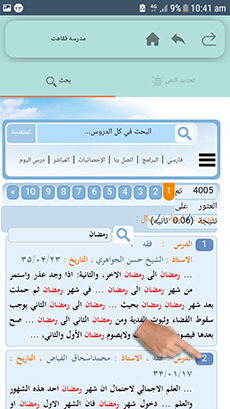 |
هنا یتم احضار نص الدرس.
 |
نحدد جزءًا من نص الدرس. تظهر العبارة "ملاحظة توضيحية (مخصص)".
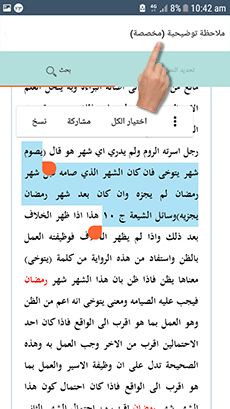 |
بعد كتابة عبارة "ملاحظة توضيحية (مخصصة)" يتم فتح المربع الخاص بها وعرضه بصورة أعلاه. انقر علی "" لتخزین الملاحظة.
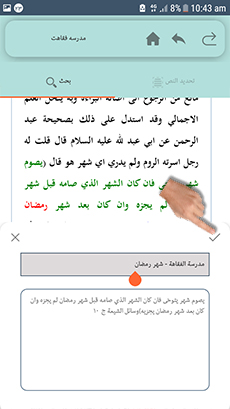 |
بالعودة إلى صفحة الملف ، يتم عرض الملاحظات.
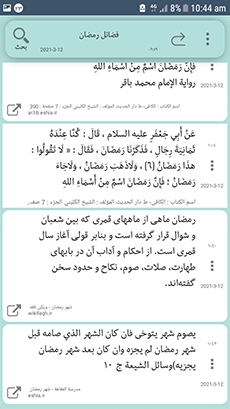 |
إذا نقرنا على النقاط الثلاث الموجودة بجوار كل ملاحظة، فستفتح إمكانيات تلک الملاحظة.
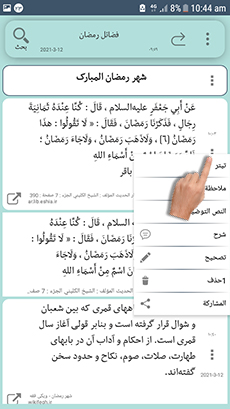 |
إذا نقرنا على النقاط الثلاث بجوار كل "ملف البحث" ، ستفتح إمكانيات هذا "الملف".
 |
ننشیء ملفا آخر باسم " رمضان في القرآن".
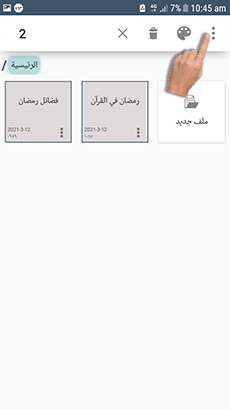 |
حدد كلا الملفين وننقر على النقاط الثلاث الموجودة فی أعلى الشاشة ، ثم نحدد "نقل إلى"
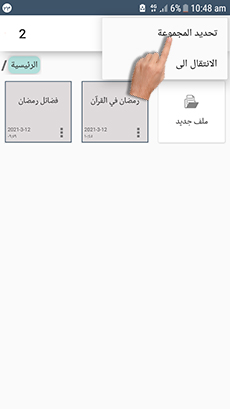 |
ندخل اسم المجموعة الجديدة وننقر علی "تایید".
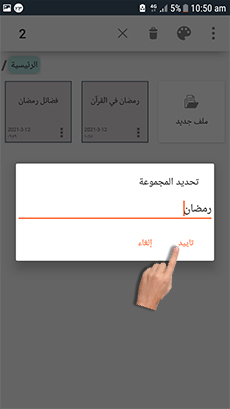 |
ستضاف کلا الملفین الی مجموعة "رمضان".
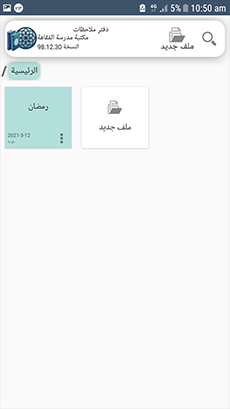 |
إذا ذهبنا إلى مجموعة رمضان ، فسنرى كلتا الملفین.
 |
إذا سحبنا شعار "فیش نگار" (دفتر ملاحظات) إلى اليمين ، فسيتم فتحه وستظهر امکانیات البرنامج. انقر على "تحديد رقم الهاتف".
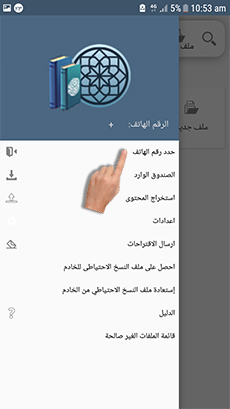 |
أدخل رقم هاتفك دون كتابة الصفر
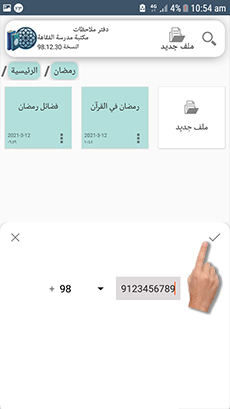 |
يتم "تسجيل الدخول" برقم الهاتف المستخدم ويمكنه إرسال واستلام البحوث إلى الاخرین.
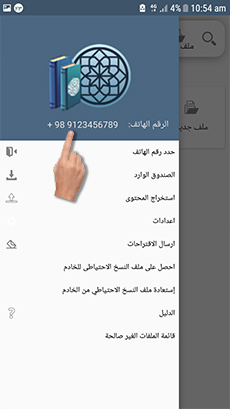 |
حدد أولاً ملفًا وبعد ذالک انقر على "النقاط الثلاث" في أعلى اليمين.
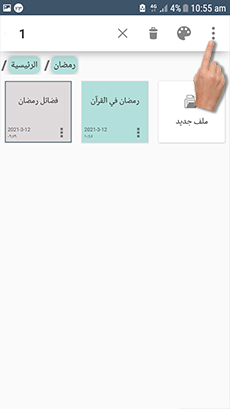 |
ثم قم باختیار "إرسال إلى الرقم".
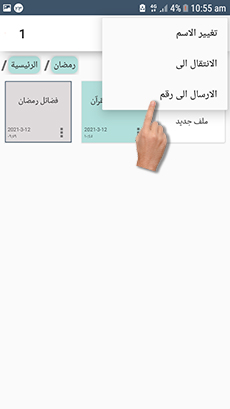 |
بعد تحديد "ارسال إلى رقم" ، سيتم عرض مربع لإدخال رقم الهاتف. أدخل رقم الهاتف المطلوب وانقر علی "التأیید". سيتم إرسال الملف إلى رقم المطلوب.
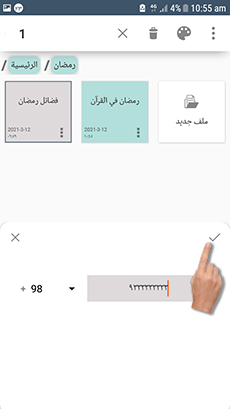 |
یوجد موقع تخزین البحوث في فرع eshia_lib. ومع اختیار الموقع یتم عرض ملفات البحث بتنسيق xml
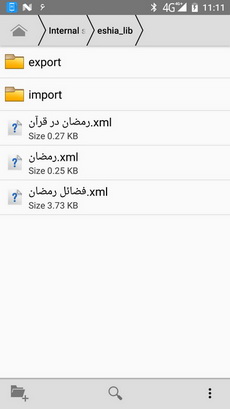 |
نموذج من ملفات البحث
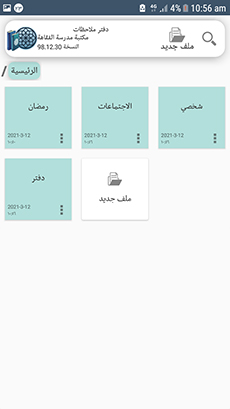 |



